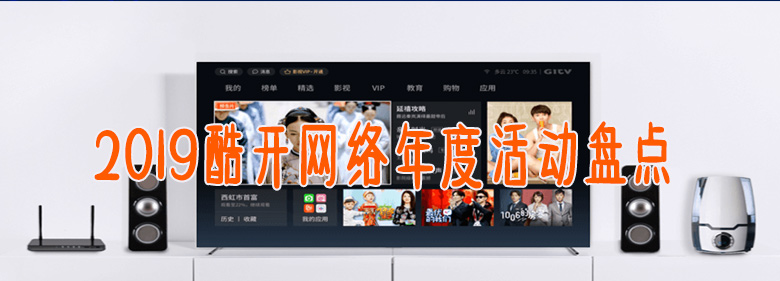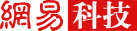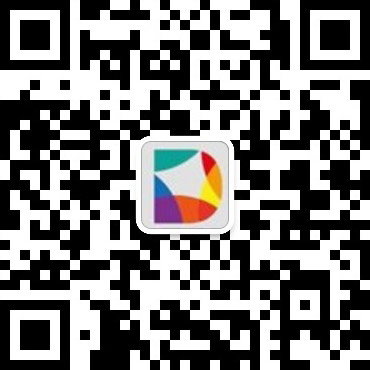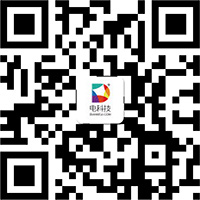筒子们好~今天我们
包装盒设计的非常开门见山,直接就可以看到手柄本身的造型,下方标识着手柄支持的使用方式。背面是使用说明以及配件,当然这些都是小编我瞎猜的,因为英语实在是不好。

主机及配件 有两个手机支架,一大一小,大支架是一块可拆卸的托板,用于容纳尺寸特别大的手机。以及一块锂电池和一条USB线,一款手柄居然使用了可更换电池的设计,这让我有些诧异,脑海中忽然就浮现出了那些年使用过的诺基亚。总之,换电池永远是存在且合理的需求,点个赞。

另外可以通过自行购置Viaplay MHL/Slimport转HDMI高清手机转接线适配器来实现将手机画面传输至电视上的功能,这样就可以在电视上体验更大屏幕所带来的游戏快感,官方售价68元,支持的手机型号列表可以在产品购买详情页查到。

来看手柄本体。手柄采用了纯色的配色,有黑白两色可选,本次拿到的是黑色版本。正面是非常有光泽的烤漆表面,而背面则有些磨砂的手感,握起来很舒服。按键部分与ps手柄很相似,相信大家都比较了解了,不多讲。
开关在摇杆下面,旁边还有指示灯,用来显示手柄当前连接状态和工作模式,中间是五个功能键和一个模式调节开关,可以切换鼠标模式和手柄模式,手柄模式就是玩游戏时使用的标准键位,鼠标模式则会将手柄模拟为蓝牙鼠标,在屏幕上出现一个箭头用于操控手机。按住Select键再将开关拨到手柄模式处就可以变成iCade模式。
iCade是苹果用的手柄标准,遗憾的是支持这一标准的游戏本身就不多,还大多是外国的,本次测评就不多做介绍了,主讲安卓下的使用,喜欢的话可以自己尝试一下。从手感上来说,除了中间的五个按键偏硬,其他的都适中,摇杆的手感与PSP的摇杆(注意不是ps那种大的手柄的摇杆)很相似(据说是同款),反馈力比较强,长时间使用摇杆有些累。

软件方面,通过viaplay游戏中心与手柄配合可以达到比较不错的兼容效果。在viaplay游戏中心中有兼容的游戏和模拟器列表,这些基本不用手动设置就可以直接开玩,还是比较方便的。并且通常模拟器都支持自定义键位,如果有自己的键位习惯的话可以修改。此外也支持第三方的游戏大厅,如小葱游戏厅、小Y游戏厅、葡萄游戏厅、快游戏。
说到这有人问了,所有的游戏都能用手柄来玩嘛?抱歉,手机上游戏那么多,而且操作方式千奇百怪,想要全部适配是一件极其困难的事,几乎不可能完成。不过好消息是,viaplay游戏中心中有一个功能叫做按键映射,这几乎是一种可以兼容所有操控方式的通用解决方法,但问题你的手机需要root才可以使用这项功能,

测试使用游戏Inferno 2,这款游戏需要用两个摇杆来控制战机,左摇杆控制行进方向,右摇杆控制开火方向,还需要一些点按的操作来切换子弹等,让我们来测试一下按键映射的功能是否能够兼容。

按键映射功能演示,首先要在系统设置中的输入法设置中勾选并启用viaplay映射功能

启用触屏映射功能后会出现悬浮窗

在游戏中点击悬浮窗就会对当前游戏界面进行截图以方便我们来设置映射位置。长按后上下拖动就将当前区域设置为摇杆操控区,可以调节覆盖区域大小,其他按键可以映射为单次点按。

设置好后就可以用两个摇杆来玩了,操作过程很流畅,几乎没有延迟的现象,手感比虚拟摇杆实在是好太多了。戏结束后长按悬浮窗并将输入法切换回系统输入法就可以回到正常的模式。
总结
通过上面的一系列讲解大家应该对这款手柄有了一定的了解了吧,在使用过程中小编的感受是虽然viaplay F2还有着这样那样的细节上的不足,不过用外设来玩游戏的感受绝对甩那块触摸屏好几条街。目前这款手柄正在京东搞活动,可以领取优惠劵,如果你是一个狂热的手机游戏爱好者,别犹豫,剁手吧!买买买!
电科技(www.diankeji.com)是一家专注于全球TMT行业的领先资讯媒体。
作为今日头条青云计划、百家号百+计划获得者,2019百度数码年度作者、百家号科技领域最具人气作者、2019搜狗科技文化作者、2021百家号季度影响力创作者,曾荣获2013搜狐最佳行业媒体人、2015中国新媒体创业大赛北京赛季军、 2015年度光芒体验大奖、2015中国新媒体创业大赛总决赛季军、2018百度动态年度实力红人等诸多大奖。
投稿、商务合作请联络微信公众号
声明:本站原创文章文字版权归电科技所有,转载务必注明作者和出处;本站转载文章仅仅代表原作者观点,不代表电科技立场,图文版权归原作者所有。如有侵权,请联系我们删除。